oppo手机怎么录屏?新手必看录屏教程步骤详解
OPPO手机录屏功能是用户在使用过程中非常实用的工具,无论是录制游戏操作、制作教程视频,还是保存重要对话内容,都能轻松实现,以下将详细介绍OPPO手机录屏的具体操作方法、功能设置及相关注意事项,帮助用户全面掌握这一功能。
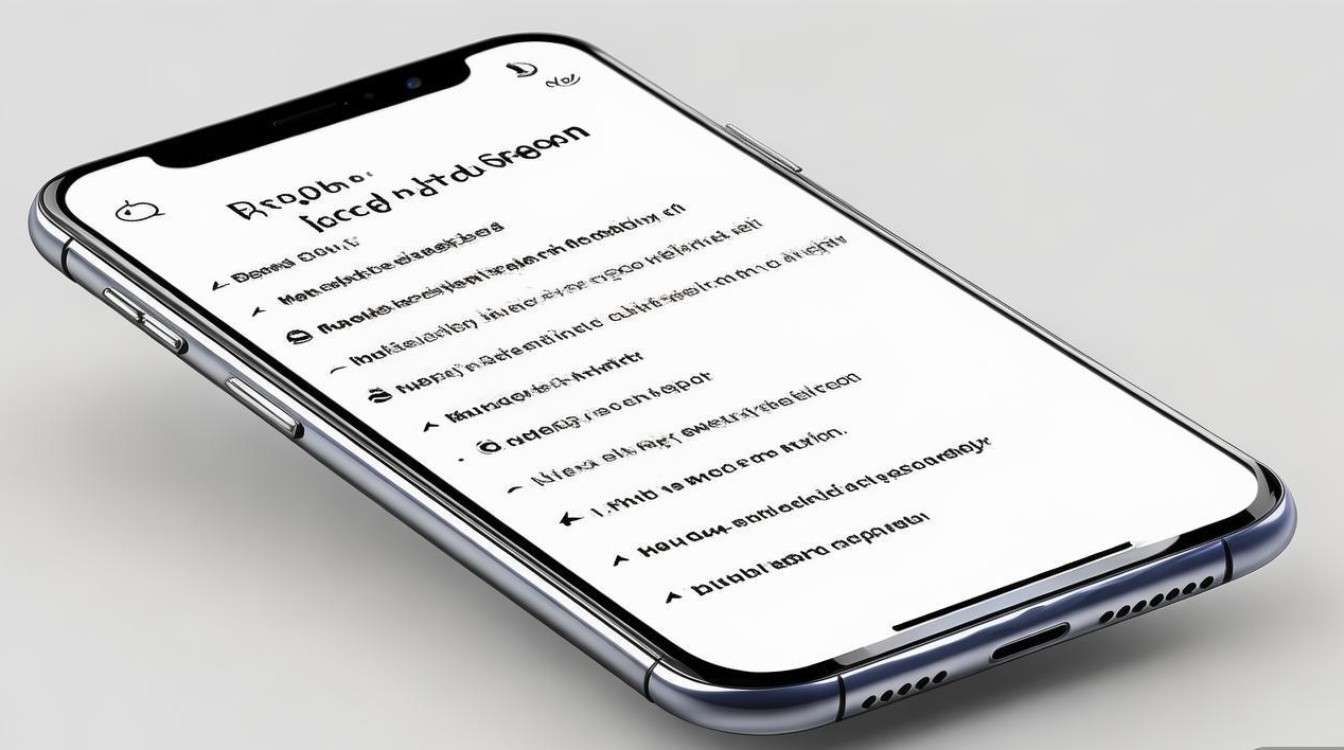
开启录屏功能的基础操作非常简单,以ColorOS系统(OPPO手机主流操作系统)为例,用户可以通过两种快速方式进入录屏界面:一是从屏幕顶部下滑调出控制中心,找到“屏幕录制”图标(通常为圆形录音机样式)并点击;二是使用三指下滑手势(部分旧机型可能为三指上滑,可在设置中调整),系统会自动弹出录屏准备界面,如果控制中心没有显示“屏幕录制”选项,可以通过长按控制面板空白区域,进入自定义编辑界面,将“屏幕录制”功能添加到快捷开关中。
进入录屏界面后,用户会看到基础录制选项和高级设置,基础功能包括开始录制、暂停/继续、停止录制,以及开启/关闭麦克风声音,麦克风开关允许用户选择是否录制环境音或外部声音,例如在录制游戏解说时可以开启麦克风,录制系统操作演示时则可关闭以避免杂音,部分OPPO机型还支持“画中画”模式,可在录制时前置摄像头画面,方便用户同步录制自己的操作反应或讲解表情。
高级设置功能位于录屏界面的“设置”或“更多”选项中,用户可根据需求自定义录制参数,常见的设置项包括视频分辨率(如720p、1080p、4K,分辨率越高视频越清晰但占用存储空间越大)、帧率(30fps/60fps,高帧率适合录制游戏等动态画面)、视频格式(MP4为通用格式)以及是否开启“录制触摸操作”(在屏幕上显示点击轨迹,适合教程制作),对于需要长时间录制的用户,还可以开启“悬浮窗”功能,录屏时可在屏幕上显示一个小悬浮球,随时暂停或停止录制,避免通知栏遮挡。
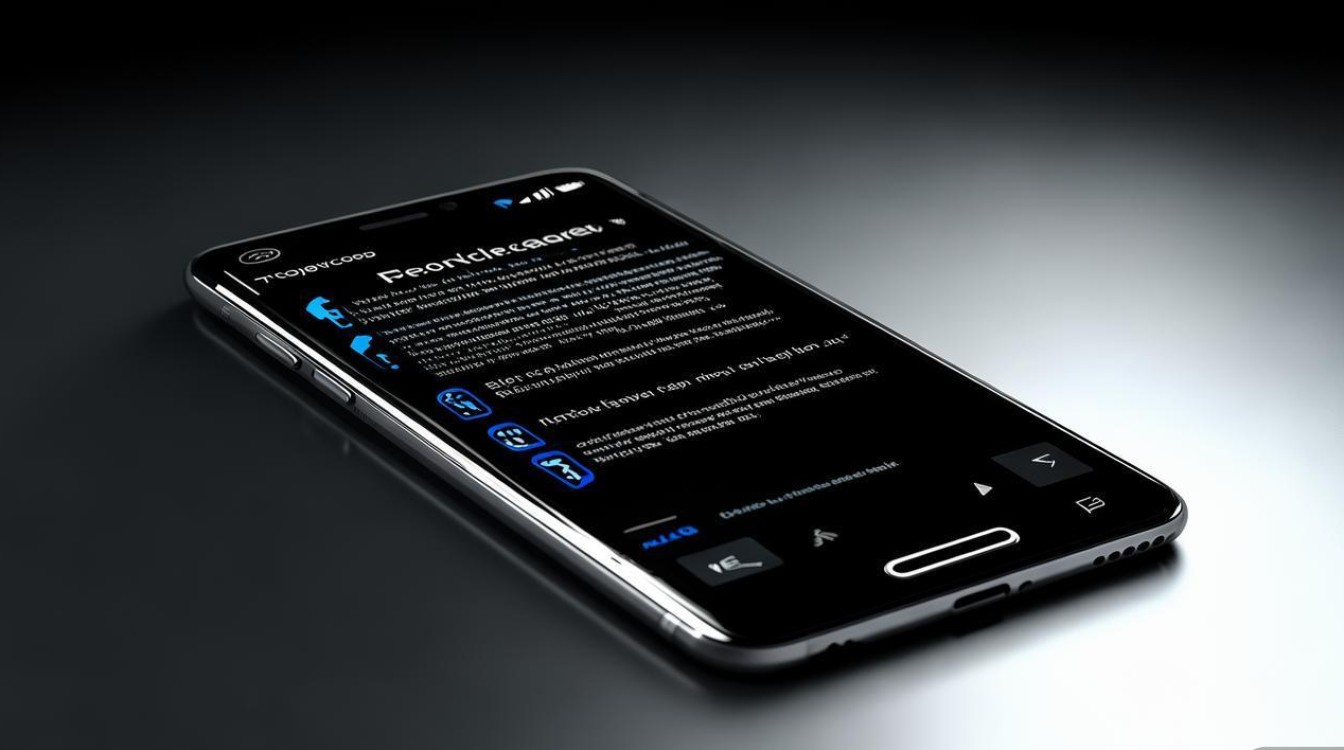
在录制过程中,OPPO手机还提供了一些便捷的辅助功能,用户可以在录制时使用“截图”功能,快速保存当前画面;部分机型支持“标注”功能,可在录制过程中用画笔、文字等在屏幕上做标记,增强视频的说明性,如果录制过程中需要临时切换应用,系统会自动提示“当前正在录制,是否继续”,选择“继续”即可保持后台录制,但需注意避免操作过快导致应用崩溃或录制中断。
录制完成后,视频文件会自动保存在手机相册的“内部存储”>“Oppo”>“ScreenRecorder”文件夹中(路径可能因系统版本略有差异),用户可以直接在相册中查看、编辑或分享视频,也可以通过文件管理器找到对应文件进行备份或传输,需要注意的是,长时间录制会消耗较多电量并产生大量热量,建议在录制时保持手机电量充足(最好连接充电器),并避免边充电边玩大型游戏等高负载操作,以防手机过热影响录制效果或损坏硬件。
不同型号的OPPO手机可能在功能细节上存在差异,部分老款机型(如ColorOS 5.0以下版本)的录屏设置选项较少,且不支持4K录制;而新款机型(如Find X系列、Reno系列)则可能增加“美颜录制”、“变焦录制”等特色功能,如果用户在操作时遇到界面不一致的情况,可通过“设置”>“其他设置”>“屏幕录制”进入详细设置界面,或前往OPPO官网查询对应机型的用户手册。
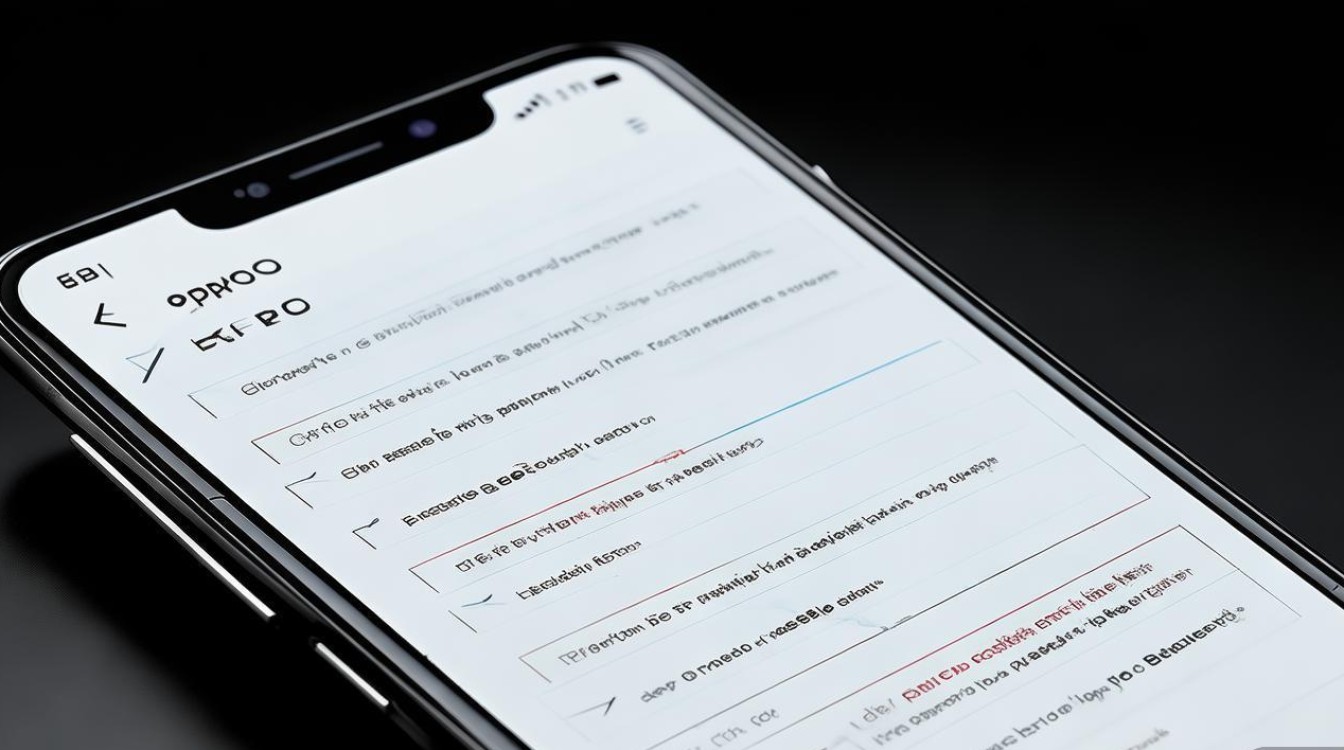
相关问答FAQs
Q1:OPPO手机录屏时没有声音怎么办?
A:若录屏时没有声音,首先检查录屏界面是否开启了麦克风开关(默认可能关闭),如果已开启仍无声音,可能是系统权限问题:进入“设置”>“应用权限管理”>“权限管理”,找到“屏幕录制”应用,确保“麦克风”权限已开启,部分机型在录制系统内音效(如游戏背景音)时,需在设置中开启“内录”功能(路径:录屏设置>声音选择>系统声音),而非仅使用麦克风。
Q2:OPPO手机录屏时间有限制吗?如何支持长时间录制?
A:默认情况下,OPPO手机单次录屏无严格时间限制,但受存储空间和系统稳定性影响,长时间录制(如超过1小时)可能出现卡顿或中断,为支持长时间录制,建议:1. 确保手机有足够的存储空间(至少预留5GB以上);2. 关闭不必要的后台应用,释放内存;3. 在录屏设置中选择较低分辨率(如1080p 30fps)以减少资源占用;4. 部分机型支持“后台录制”功能,可在设置中开启,即使切换应用也能保持录制。
版权声明:本文由环云手机汇 - 聚焦全球新机与行业动态!发布,如需转载请注明出处。





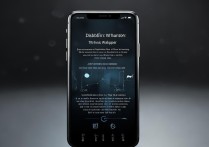
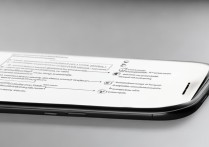





 冀ICP备2021017634号-5
冀ICP备2021017634号-5
 冀公网安备13062802000102号
冀公网安备13062802000102号